简单的Excel插入相信大家都会,有些情况下,普通插入法已经满足不了我们的日常工作了,而且效率还低,怎么快速插入多行?怎么隔行插入?这些你们都会了吗?今天我们就要解决这些插入难题!
excel表格怎么增加多行
1. 快速插入多行
操作:想要插入几个空行行,就选中几个空行,鼠标右键【插入】空行。
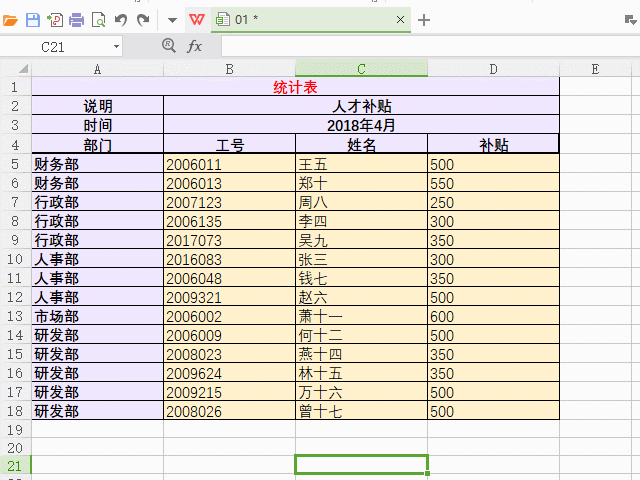
2. 插入不连续空行
有些时候,我们表格做好后临时要修改增减空行表格,对于每个项目要增加的空行不一致,但又想一次性完成怎么办?
操作:先选中一行或多行后,用Ctrl键选中剩下要插入的精悍,最后鼠标右键点击【插入】空行即可。

3. 插入多个表格空行
如果碰上一个Excel工作簿中,有多个表格,我们需要同步一起插入,也是可以实现的哦。
操作:选中要插入几行空行,然后点击一个工作表,用按Ctrl或Shift点击其他工作表名称,多选几个一同要插入的工作表,最后鼠标右键“插入”空行,点开其他工作表就可以看见其他表格也被插入同数量的空行啦。
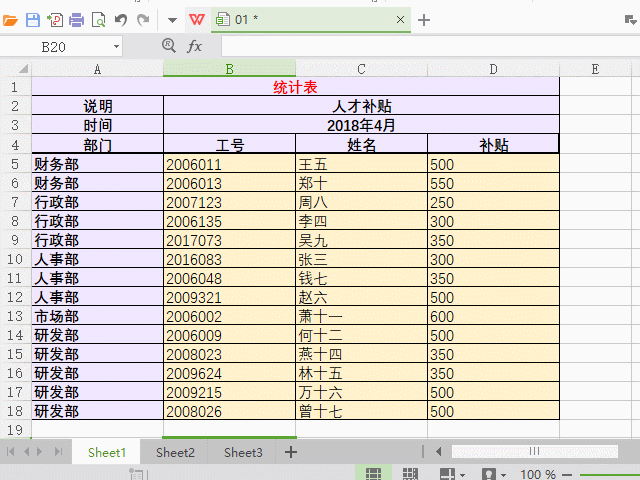
4. 隔行插入
上面的插入是不连续且不规则插入,这个是隔行且有规律性的插入,方法也有所不同,要区分开来哦。
操作:选择一行要插入的单元行,然后按住Ctrl键,再一个个点要插入的单元行,最后鼠标右键【插入】,Excel工作簿就会显示出隔行插入的空行啦。
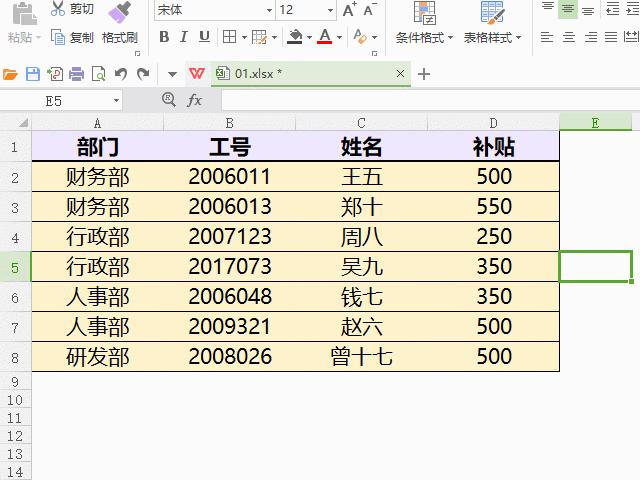
好啦,这就是Excel快速插入空行的所有办法啦
方法一、在Excel里使用快捷键添加行和列(推荐)。
在Excel里快速添加行和列最常用的方法是使用快捷键【ctrl】+【shift】+【=】。
1、使用快捷键插入行步骤如下:
(1)、在单元格中同时按下【ctrl】+【shift】+【=】,会出现下图提示窗口:
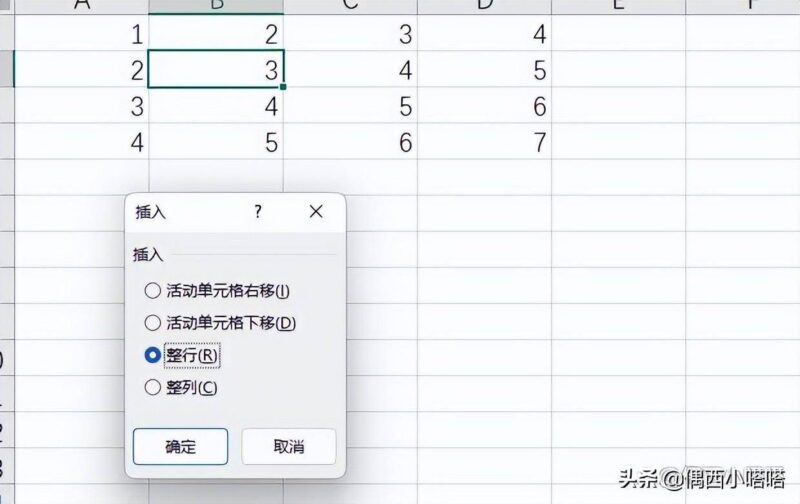
(2)、弹出的插入窗口里选择整行,如上图所示,即可在刚才的单元格上方插入一行,插入后效果如下图:
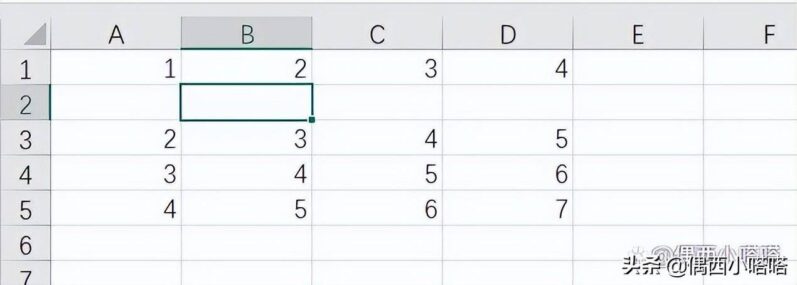
2、使用快捷键插入列步骤如下:
(1)、和上方插入和行一样,使用快捷键【ctrl】+【shift】+【=】后,弹出以下对话窗口,选择最后一个整列,如下图所示:
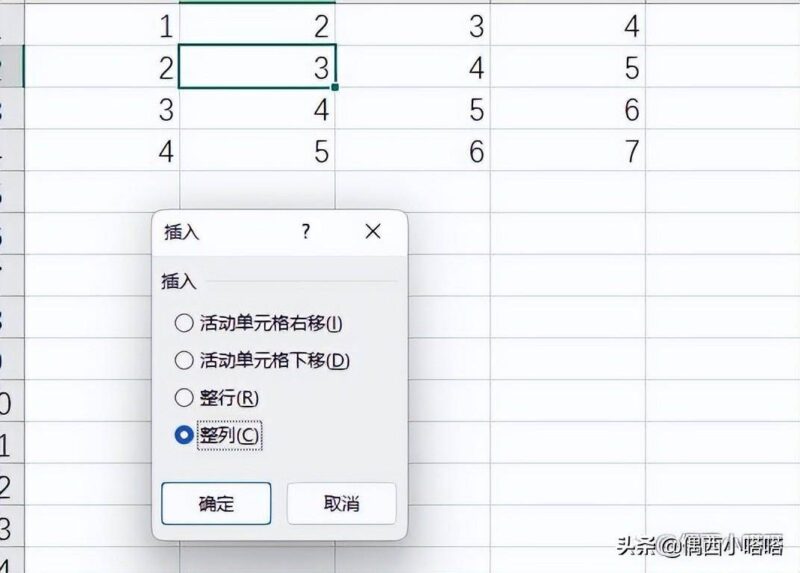
(2)、选择整列后点击确定,插入一空白列,如下图所示效果:
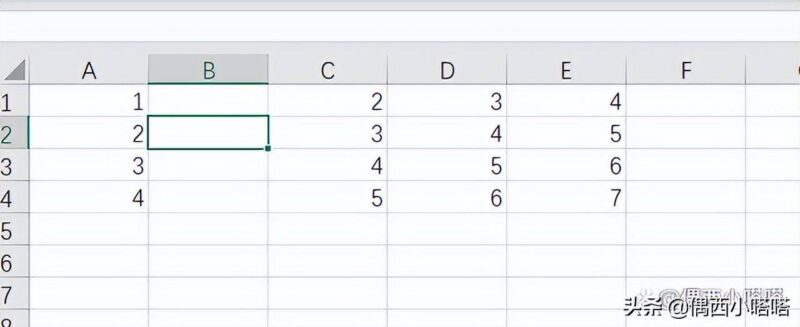
方法二、使用菜单功能区的按钮,插入行和列。
步骤如下:
1、软件默认开始菜单下方,偏右侧,点击插入按钮,如下图所示位置:

2、点击插入后,下拉菜单会出现“插入工作表行”和“插入工作表列”,如下图所示:
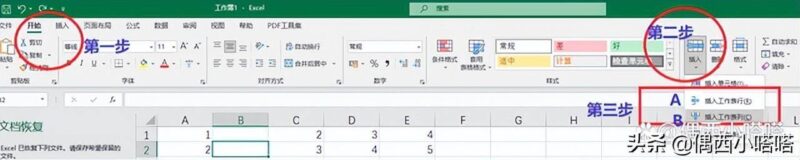
3、点击选择“插入工作表行”,可以参考上图标注A位置,即可在表格上方插入一整行,效果如下图所示:
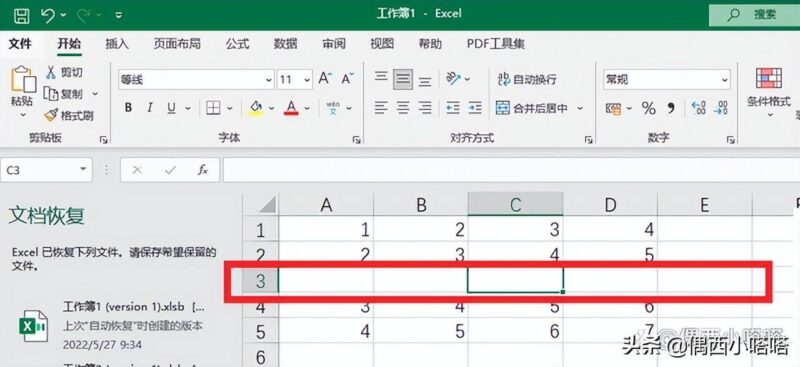
4、返回步骤2的截图,如果选择图标标注的B位置的“插入工作表列”则会在左侧插入一列,效果如下图所示:
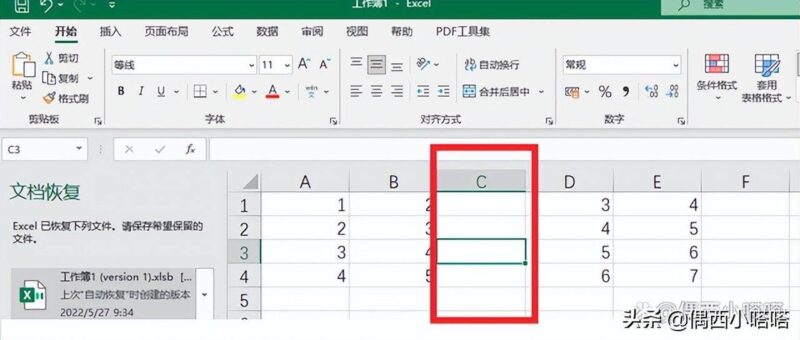
方法三、选择边框点击右键插入行或列。
步骤如下:
1、选择一整行,如下图:
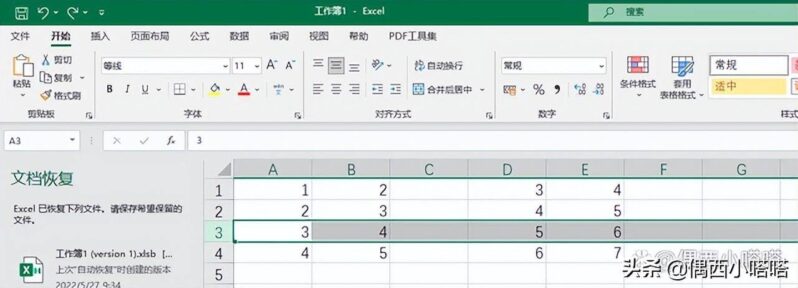
2、在所选行左侧灰色区域边框点击鼠标右键,弹出对话框如下:
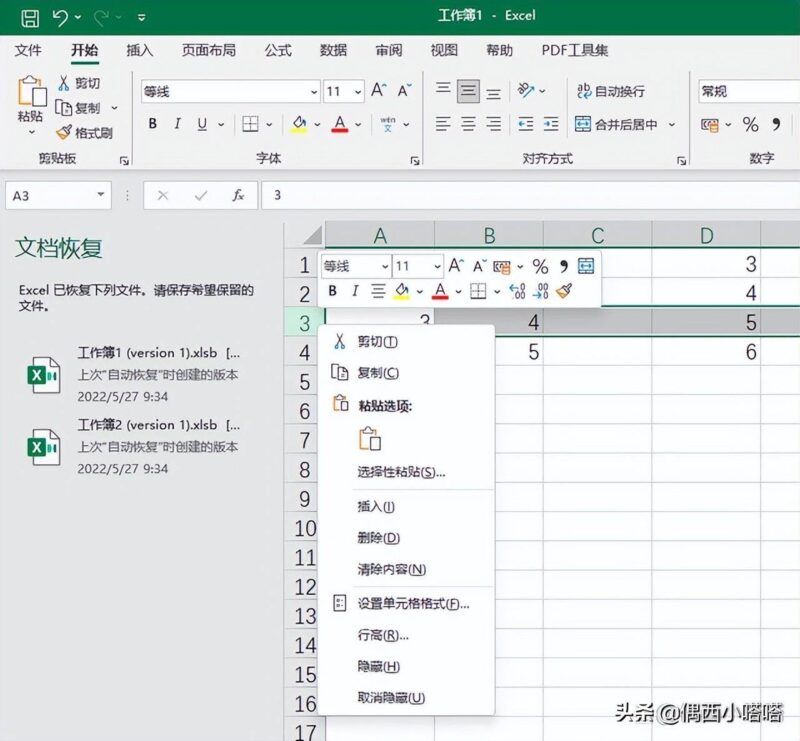
3、选择菜单中的【插入】选项,会在所选行上方,插入一空白行,效果如下:
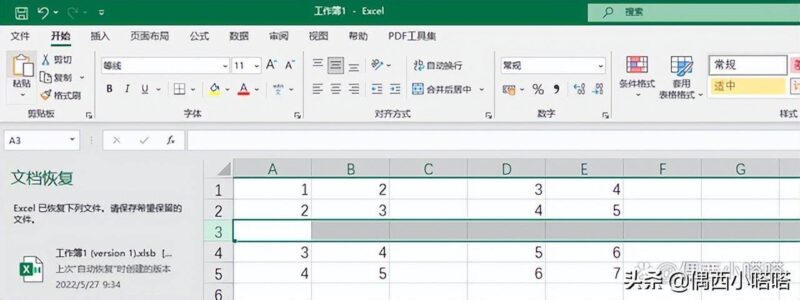
4、如以上1到2步骤,选择一列,在灰色区域点击鼠标右键,如下图所示:
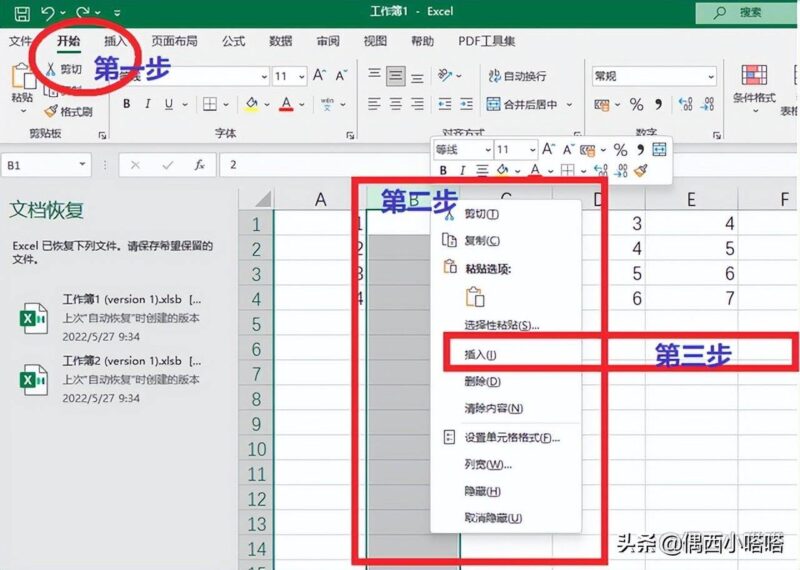
5、参考上图,选择弹出的菜单中的插入,即可在所选列左侧,插入一列,效果如下图所示:
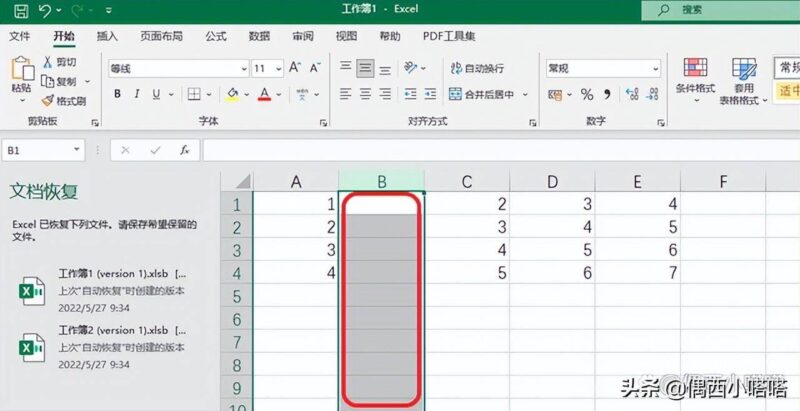
Excel表格插入多行方法
方法一、
1.打开要编辑的Excel表格;
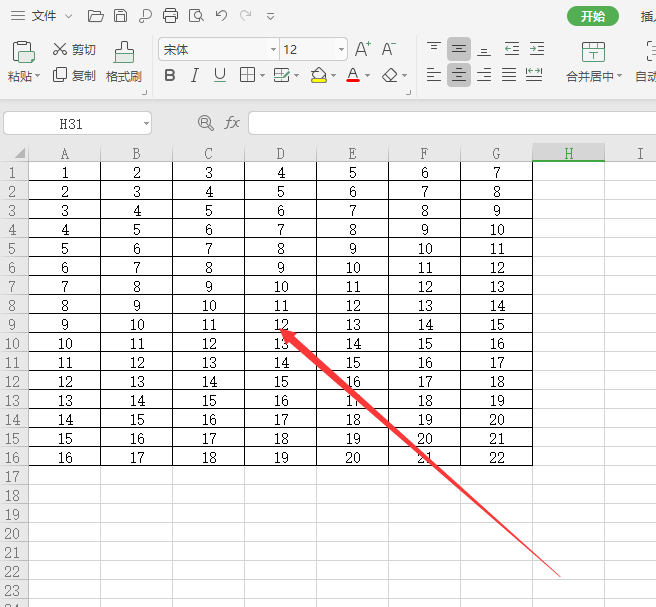
2.将鼠标光标移至行号,点击鼠标右键;
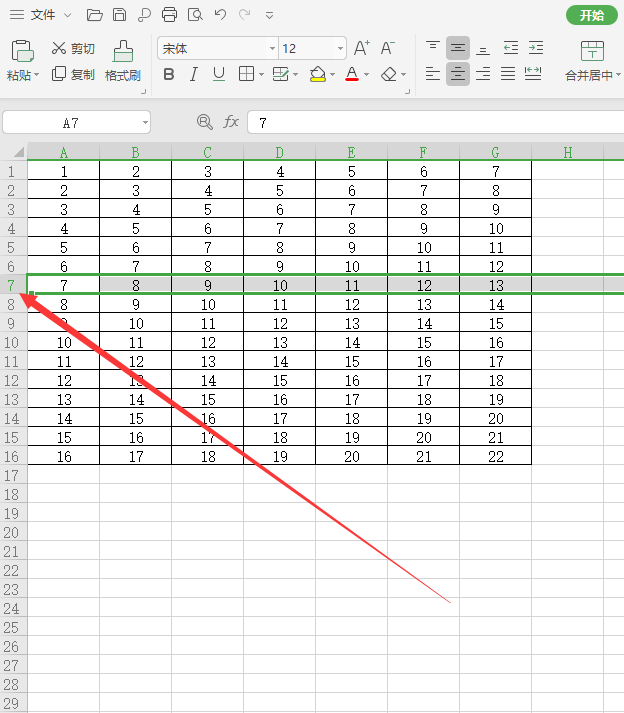
3.在弹出的页面中,找到“插入”命令,并按需要插入一行或者多行,输入对应的数字。
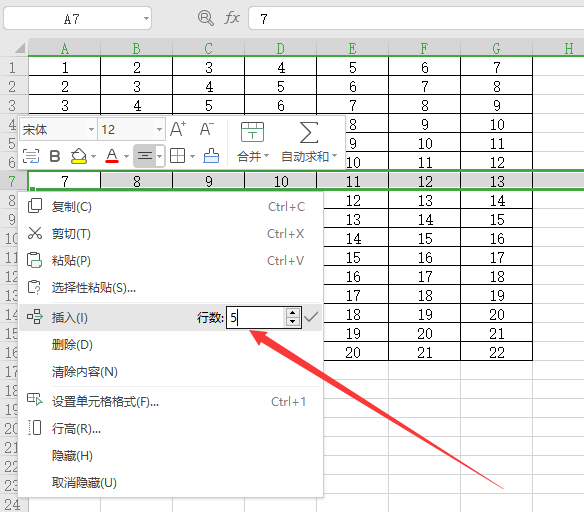
4.输入完要添加的行数后,按“Enter回车键”,完成在excel中插入多行的目的。
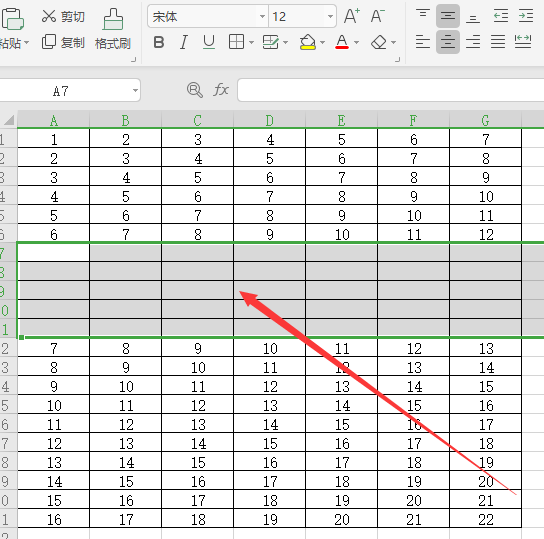
方法二、
1.打开需要插入多行的Excel表格,将鼠标放置在要插入行的行号处,点击鼠标左键,选择行;
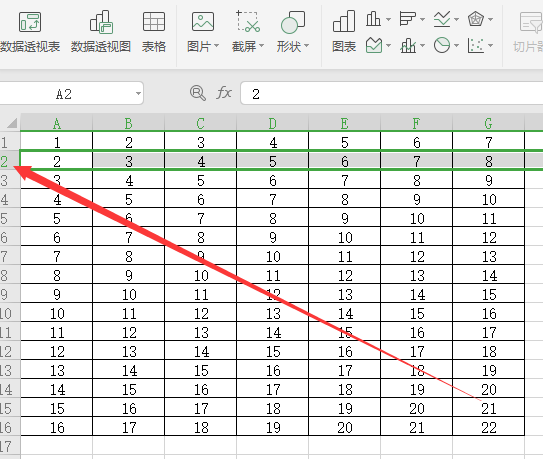
2.按住鼠标“左键”不放,同时向下移动鼠标,这样就会同时选中很多行;
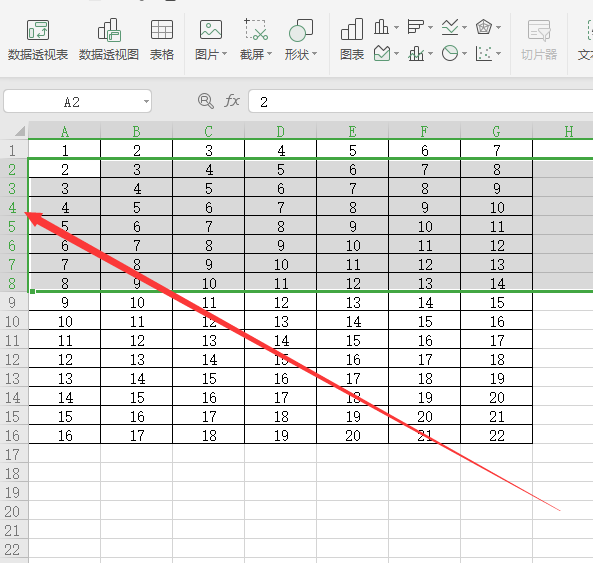
3.多行选中后,单击鼠标右键,在弹出的扩展框中单击“插入”选项,这样Excel表格中就增加了与选中行一样数量的空白行。
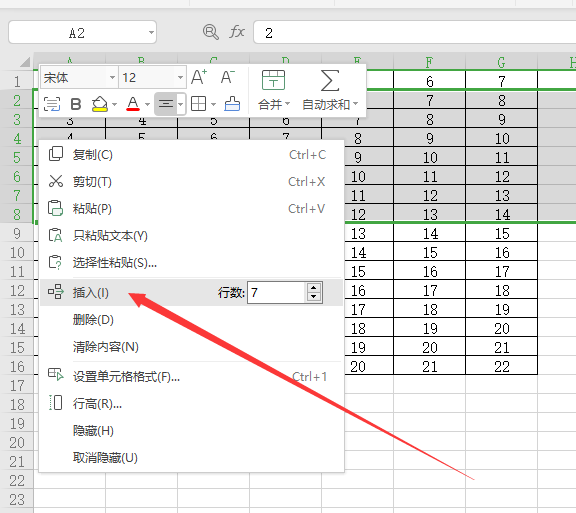
方法三、
1.打开需要插入多行的Excel表格,选择要插入的多行,点击上方工具栏“行和列”;
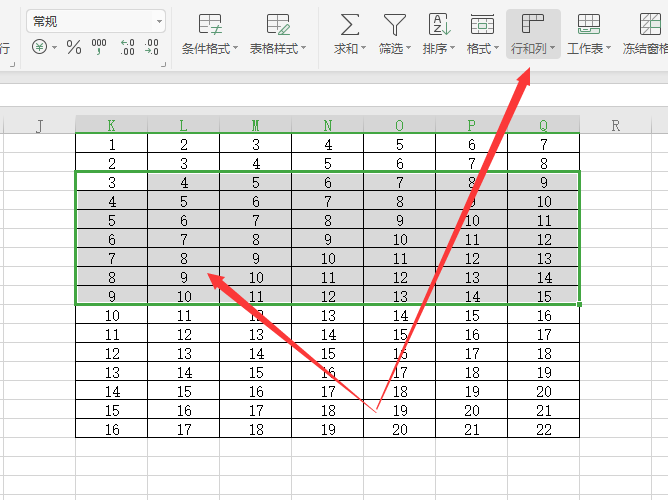
2.在弹出页面点击“插入单元格”;
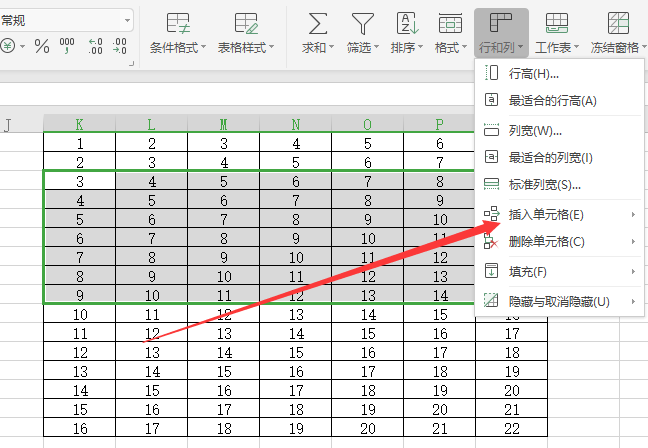
3.在新弹出的页面点击“插入行”,完成插入多行的操作。
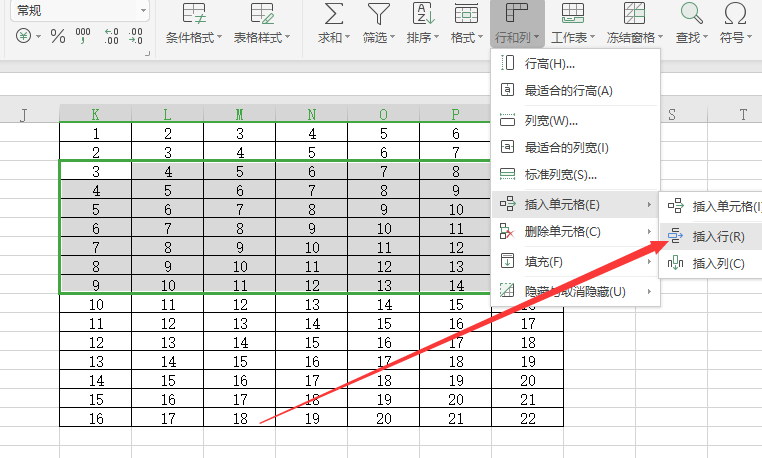
本次操作环境如下:
硬件型号:联想小新 Pro 14
系统版本:Windows10
软件版本:WPS 2022 11.1.0.13703
























